Hinweis: Das UML-Modell Diagramm, das Sie zum Erstellen des Bereitstellungsdiagramms verwenden, ist nur bis verfügbar. Die Vorlage UML-Bereitstellungsdiagramm steht jedoch in neueren Versionen von Visio zur Verfügung. Weitere Informationen finden Sie unter Erstellen eines UML-Bereitstellungsdiagramms.
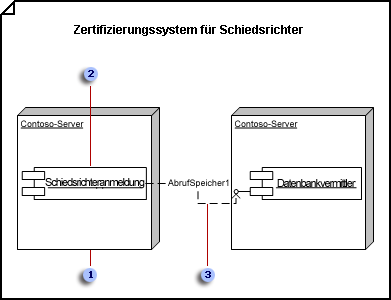



-
Klicken Sie in : unter Vorlagenkategorienauf Software und dann auf UML-Modell Diagramm.
-
Klicken Sie im Strukturansicht mit der rechten Maustaste auf ein Paket oder Subsystem, in das Sie die Bereitstellungsdiagramm einbeziehen möchten, zeigen Sie auf neu, und klicken Sie dann auf Bereitstellungsdiagramm.
Eine leere Seite wird angezeigt, und die Schablone UML-Bereitstellung wird zur obersten Schablone. Im Arbeitsbereich wird "Bereitstellung" als Wasserzeichen angezeigt. Der Strukturansicht wird ein Symbol hinzugefügt, das das Diagramm darstellt.
Hinweis: Wenn die Strukturansicht nicht angezeigt wird, zeigen Sie im Menü UML auf Ansicht , und klicken Sie dann auf Modell-Explorer.
-
Ziehen Sie ein Knoten -Shape auf das Zeichenblatt. Ziehen Sie Komponenten -und Objekt -Shapes in den Knoten. Ziehen Sie einen Auswahlpunkt auf dem Knoten, um dessen Größe zu ändern.
Elemente in einem Knoten in einem Bereitstellungsdiagramm enthalten
-
Ziehen Sie in einem Bereitstellungsdiagramm ein Knoten -oder Knoteninstanz -Shape aus der Schablone UML-Bereitstellung auf das Zeichenblatt.
-
Doppelklicken Sie auf den Knoten, um einen Namen, Attribute, Vorgänge und andere Eigenschaftswerte hinzuzufügen.
-
Ziehen Sie einen Eck-Auswahlpunkt, um die Größe des Knotens so zu ändern, dass er die Elemente aufnehmen kann, die er enthalten soll.
-
Ziehen Sie Komponenten-, Komponenten-und Objekt -Shapes über das Knoten -Shape, und verbinden Sie die Shapes gegebenenfalls mit Abhängigkeitsbeziehungen.
-
Führen Sie eine der folgenden Aktionen aus:
-
Doppelklicken Sie auf jeden Knoten. Klicken Sie im Dialogfeld UML-Knoten Eigenschaften auf Komponenten. Wählen Sie unter Komponenten auswählen, die von diesem Knoten bereitgestellt werdendie entsprechenden Komponenten aus, und klicken Sie dann auf OK.
-
Doppelklicken Sie auf die einzelnen Komponenten. Klicken Sie im Dialogfeld UML-Komponenteneigenschaften auf Knoten. Wählen Sie unter Wählen Sie die Knoten aus, die Diese Komponente bereitstellendie entsprechenden Knoten aus, und klicken Sie dann auf OK.
Hinweis: Gruppieren Sie keinen Knoten und die darin enthaltenen Shapes. Wenn Sie einen Knoten und die darin enthaltenen Elemente verschieben müssen, ziehen Sie ein Auswahlrechteck um den Knoten, um alle Shapes auszuwählen, und ziehen Sie Sie dann an die gewünschte Position.
-
-
-
Wiederholen Sie Schritt 3, bis alle benötigten Knoten vorhanden sind.
-
Ziehen Sie gegebenenfalls ein Interface- Shape auf das Zeichenblatt, und kleben Sie den Endpunkt ohne den Kreis an ein Komponenten-Shape.
Hinzufügen einer Schnittstelle zu einer Klasse, einer Komponente oder einem anderen Element
-
Ziehen Sie in einem statischen StrukturKomponente oder Bereitstellungsdiagramm das Lollipop -Schnittstellen Shape auf das Zeichenblatt.
-
Kleben Sie den Endpunkt ohne den Kreis an einen Verbindungspunkt

-
Doppelklicken Sie auf das Interface -Shape, um einen Namen, Vorgänge und andere Eigenschaftswerte hinzuzufügen.
Tiplist
Sie können auch eine Schnittstelle mit einem rechteckigen Interface- Shape darstellen, das einer Klasse ähnelt. Verwenden Sie dieses Shape, wenn Sie eine Liste der Schnittstellen Vorgänge anzeigen möchten.
Wenn Sie den Typ der Form ändern möchten, die für eine Schnittstelle angezeigt wird, klicken Sie mit der rechten Maustaste auf das Interface -Shape, und klicken Sie auf als Benutzeroberfläche anzeigen oder als Lollipop- Schnittstelle anzeigen.
-
-
Verwenden Sie kommuniziert -Shapes, um die Beziehungen zwischen Knoten anzugeben.
Angeben einer Kommunikations Zuordnung zwischen Knoten in einem Bereitstellungsdiagramm
-
Ziehen Sie in einem Bereitstellungsdiagramm ein Shape kommuniziert aus der Schablone UML-Bereitstellung auf das Zeichenblatt.
-
Kleben Sie einen Endpunkt des kommuniziert -Shapes an einen Verbindungspunkt

-
Kleben Sie den anderen Endpunkt des kommuniziert -Shapes an einen Verbindungspunkt auf dem zweiten Knoten.
-
Doppelklicken Sie auf das Shape kommuniziert , um dem Element und seinen Enden einen Namen und weitere Eigenschaftswerte hinzuzufügen.
-
-
Verwenden Sie Abhängigkeits -Shapes, um die Beziehungen zwischen Komponenten und Objekten sowie zwischen Komponenten und den Schnittstellen anderer Komponenten anzugeben.
Angeben einer Abhängigkeitsbeziehung zwischen UML-Elementen
-
Ziehen Sie ein Abhängigkeits -Shape aus der statischen UML-Struktur, UML-Bereitstellungoder UML-Komponenten Schablone auf das Zeichenblatt, und platzieren Sie es in der Nähe der Elemente, die Sie verknüpfen möchten.
-
Kleben Sie den Endpunkt mit einer Pfeilspitze an einen Verbindungspunkt

-
Doppelklicken Sie auf die Abhängigkeit, um einen Namen, ein Stereotyp und weitere Eigenschaften hinzuzufügen.
Tipp: Wenn Sie eine Ablaufverfolgung-, Verfeinerung-, Verwendung-oder Bindung Abhängigkeit angeben möchten, können Sie die Shapes Trace, Verfeinerung, Verwendungoder Bindung aus der Schablone UML- statische Struktur verwenden.
-
-
Doppelklicken Sie auf ein beliebiges Shape, um das Dialogfeld UML-Eigenschaften zu öffnen, in dem Sie einen Namen, Attribute, Vorgänge und andere Eigenschaften hinzufügen können.
-
Speichern Sie das Diagramm.










